电脑画图如何修改像素 画图软件如何修改照片像素大小
更新时间:2024-01-01 10:51:13作者:xtyang
电脑画图技术的发展使我们能够轻松地进行图片编辑和修改,其中一个重要的操作就是修改像素大小,无论是为了符合特定的要求,还是为了提升图片的质量,画图软件都提供了修改像素大小的功能。通过调整像素大小,我们可以改变图片的尺寸和清晰度,进而达到我们想要的效果。本文将介绍如何利用画图软件进行像素修改,以及注意事项和技巧,帮助读者更好地掌握这项技能。无论是专业设计师还是普通用户,掌握修改像素大小的技巧,都能让我们的图片制作更加出色。
步骤如下:
1.在图片上点击右键,选择编辑,进入画图。
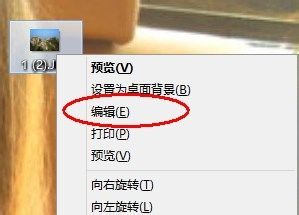
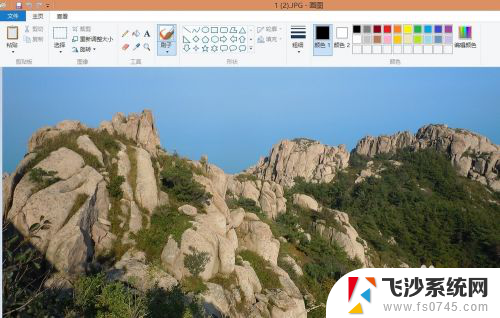
2.在画图的工具栏选择“重新调整大小”选项,弹出对话框。
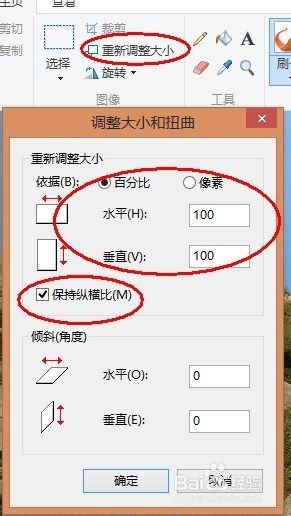
3.在对话框中,选择“像素”选项。将保持纵横比前的钩去掉,填入所需要的像素。
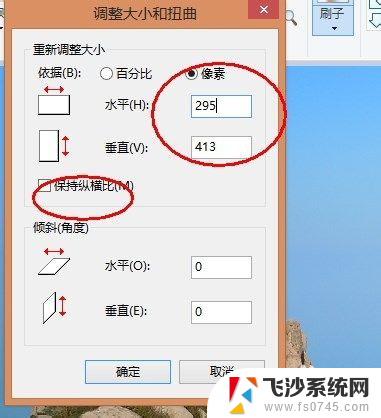
4.保存修改后的照片,照片的像素 所占空间都会相应缩小。是一种简单的修改照片的好方法。

以上是关于如何修改电脑绘图的像素的全部内容,如果有遇到相同情况的用户,可以按照小编提供的方法来解决。
电脑画图如何修改像素 画图软件如何修改照片像素大小相关教程
-
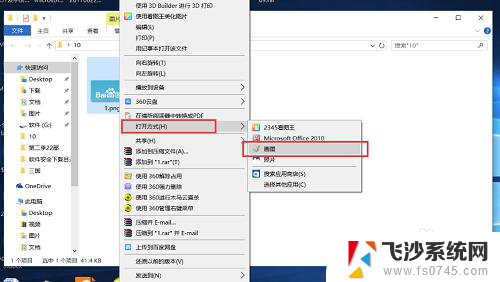 怎样修改图片像素大小 图片像素大小快速修改方法
怎样修改图片像素大小 图片像素大小快速修改方法2024-04-07
-
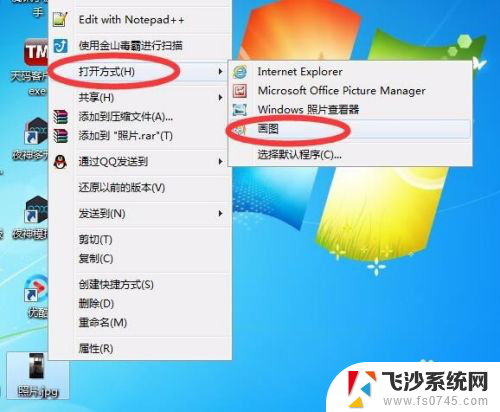 照片像素设置 图片像素和大小修改步骤
照片像素设置 图片像素和大小修改步骤2024-02-25
-
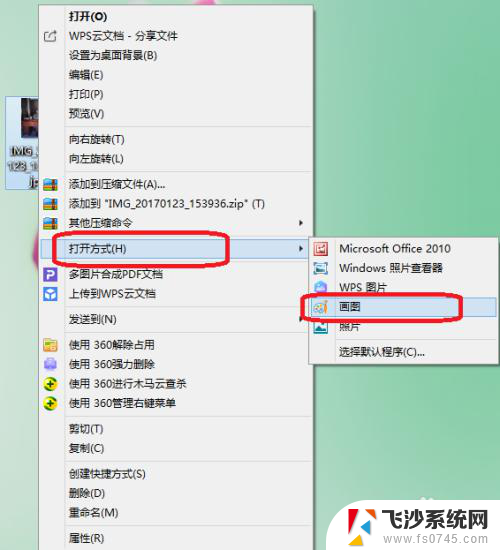 照片如何调整像素大小 如何调整图片像素大小
照片如何调整像素大小 如何调整图片像素大小2024-02-01
-
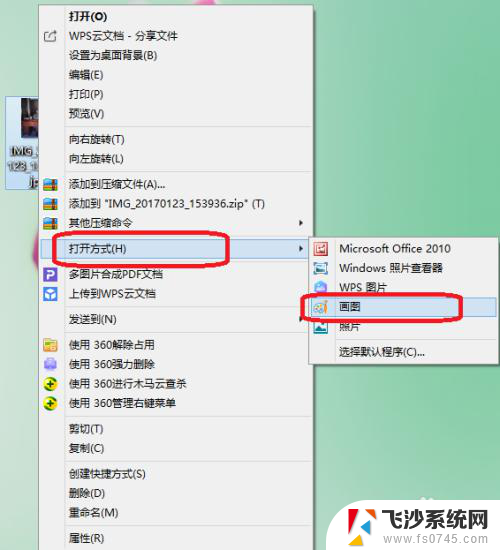 如何调整照片的像素大小 如何调整图片像素大小
如何调整照片的像素大小 如何调整图片像素大小2024-01-25
- 电脑修改照片像素和尺寸 如何在电脑上改变照片的像素和大小
- 照片像素大小怎么调 如何调整图片像素大小
- 画图怎么改变图片大小kb 如何用画图软件改变图片大小kb
- 怎么用电脑修改照片大小kb 如何减小图片大小kb
- 电脑修改照片大小kb 如何减小图片大小kb
- 如何修改照片kb大小 怎样减小图片大小kb
- windows系统c盘怎么清理 Windows C盘清理方法
- win 10电脑连不上网络怎么办 笔记本连接不上无线网络怎么办
- windows电脑如何复制粘贴 笔记本电脑复制文件的方法
- window 企业版 Windows 10各版本功能区别
- windows pdf 笔记 自由笔记APP的笔记怎样导入PDF
- windows是如何开启电脑高性能? 电脑开启高性能模式的步骤
电脑教程推荐
- 1 windows系统c盘怎么清理 Windows C盘清理方法
- 2 windows字体全部显示黑体 文字黑色背景怎么设置
- 3 苹果装了windows如何进去bois 怎么在开机时进入BIOS系统
- 4 window联不上网 笔记本无法连接无线网络怎么办
- 5 如何关闭检查windows更新 笔记本电脑如何关闭自动更新程序
- 6 windowsx怎么设置开机密码 笔记本电脑开机密码设置方法
- 7 windows七笔记本电脑动不了怎么办 笔记本无法启动黑屏怎么办
- 8 win0默认游览器 电脑默认浏览器设置方法
- 9 win0忘记密码 笔记本电脑登录密码忘记怎么办
- 10 thinkpad在bios里设置电池 笔记本BIOS中自带电池校正功能使用方法